回收站删除的文件怎么恢复,小编教你回收站删除的文件怎么恢复
- 分类:Win7 教程 回答于: 2018年07月21日 19:36:00
其实每个问题呢都是有相对应的解决方法的,但是这个解决方法并不是凭空出现,而是需要我们自己去寻找的。所以今天小编就将我找到恢复回收站删除的文件的方法告诉你们哈~
回收站在我们的电脑中就承担着不可或缺的角色,这个角色就等于是剧中的男二,电脑就是女主。总是默默地在身后守护电脑。那么今天小编就来教你们回收站删除的文件怎么恢复。
首先,点开始菜单,然后找到并打开运行。

回收站删除的文件图-1
然后,在打开的运行窗口中输入“regedit”,再点确定。

回收站删除的文件图-2
接着,进入到注册表编辑界面后,依次点击注册表中的文件夹:
“HKEY_LOCAL_MACHINE”——“SOFTWARE”——“Microsoft”——“Windows”——“CurrentVersion”——“Explorer”——“DeskTop”——“NameSpace”即可。”,并点击确定。
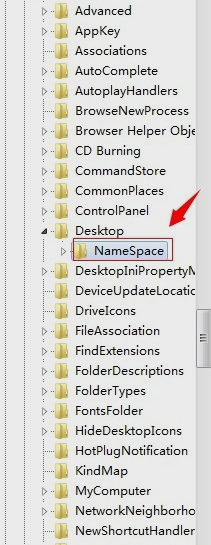
删除的文件图-3
下一步,找到“NameSpace”文件夹后,点击打开它,然后可以看在它的右侧会展现出一个“默认”字样,接着在右边任意一个空白的地方右键一下,从打开来的新建中新建一个“项”。
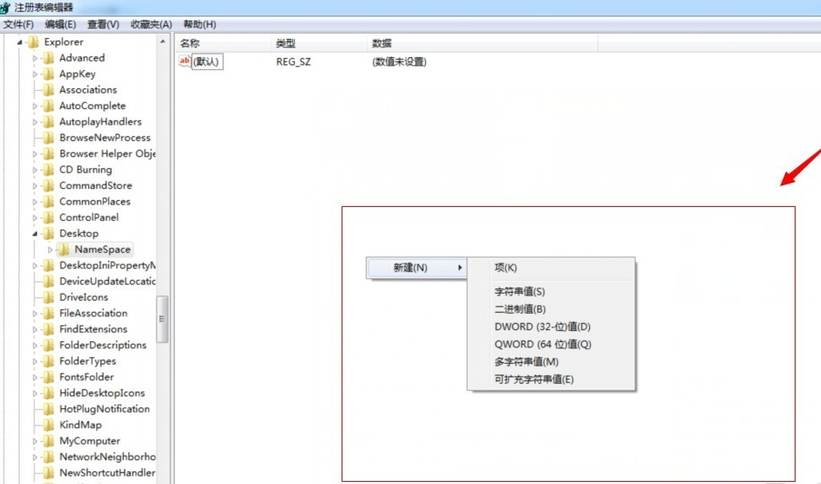
回收站删除的文件图-4
下一步,新建一个”项“后,会看左边会出现一个命名为“新建#1”的文件夹,接着把“新建#1”的文件夹名字改成“{645FFO40——5081——101B——9F08——00AA002F954E}”数值,改好后就会发现在右侧也会出现“默认”字样。

删除的文件图-5
随后,选中右侧出现的“默认”字样,然后右键一下,在新出来的列表中选择“修改”,接着在数值数据中填入”回收站“,按确定。
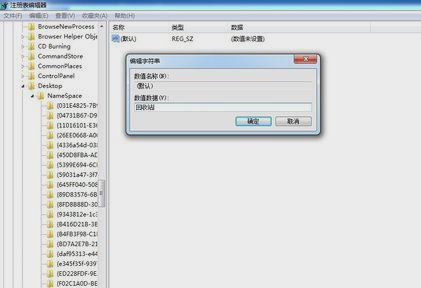
回收站图-6
最后弄好一切后重启电脑即可恢复回收站被删除的文件~
 有用
14
有用
14


 小白系统
小白系统


 1000
1000 1000
1000 1000
1000 1000
1000 1000
1000 1000
1000 1000
1000 1000
1000 1000
1000 1000
1000猜您喜欢
- Win7开机只有一个光标黑屏?五个步骤帮..2024/09/29
- 怎样重装电脑系统win72023/02/23
- win7系统如何恢复出厂设置2022/07/23
- 电脑win7重装系统教程2021/01/07
- 笔者教你怎么设置局域网共享..2018/12/26
- 笔记本怎么自己重装系统win7..2022/06/25
相关推荐
- 刚重装的win7系统不能上网2020/08/13
- 怎样从win7重装xp系统2021/01/21
- win7电脑一键清空,彻底删除所有数据..2024/01/30
- Win7激活方法大全,轻松激活Windows 7系..2023/12/02
- win7电脑系统重装步骤2021/07/08
- 个性化定制:让你的Win7电脑焕发新生的..2024/03/06




















 关注微信公众号
关注微信公众号





